ストックフォトや公開ホームページなどから取得した画像をふんだんに張り付けたスライドを作成したら、200ページ以上となり、ファイルサイズが100MB超えになった。
商用の印刷物を作っているわけではないので、人間の目で見て粗い・汚いと感じない程度の画質や色調に画質を劣化させることで、ファイルサイズを低下させたい。
PowerPoint標準の画質劣化機能
どれでもいいので画像(図)を選択すると、[図の形式]メニューから図の圧縮ができるようになる。


なお、既定の解像度は 220 ppi であるらしい。
試しに全ての画像を 96 ppi に変換して保存したら、ファイルサイズは 1/3 となった。
96 ppi は妥当なのか
Windows では、モニターへの表示が体感で 96 ppi に換算されるので、投影を前提とするなら 96 ppi で十分だといえる。
印刷を前提とする場合には
PowerPoint 標準では 220 ppi であり、これは印刷用とされている。
下記書籍によると、
一般的に、印刷には 350 ppi の解像度が必要
とのことなので、印刷会社で印刷する場合には高め設定が望ましいようだ。
しないけど。
色も落とせないか
30年位前に、人間の目は数万色しか識別できないので、それ以上は必要ないのだ。というテレビ番組だが雑誌の記事だかを見て、FM77AV の26万色は要らねぇと思って X68000 にした記憶があり、それ以来、16ビット(65536色)以上の色はそもそも不要だ思っている。 ※個人の感想です
そこで、画像の色数を落とすことで、さらにサイズを減らせないかと考えた。
PowerPointの内部で画像の色数だけを落とす方法を探したが、そのようなものはようだ。
GIFに変換したらファイルサイズは微増となった。
仕様上、256色が限界のGIFとかに変換すれば色は落とせるはずだと考えて、試してみた。
- 画像を選択し、クリップボードにコピー
- 形式を選択して貼り付けで、GIFを選択
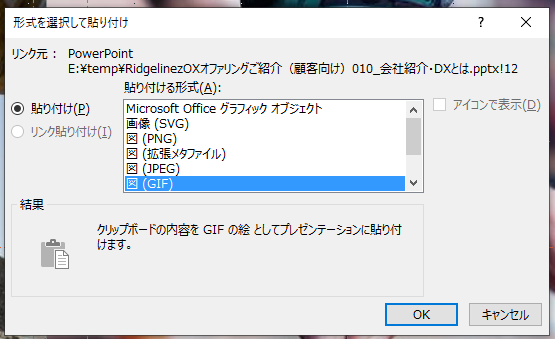
スライドの中のフォトリアル写真画像が特に多いページで試してみたが、ファイルサイズは逆に微増となった。GIFに変換したことが逆効果になったようだ。
見た目に関しては、よくよく見ると画像が少し粗いことは分かるが、プレゼン中には気づくことはなさそうなので256色で十分なのではないかと思われた。
なお様々な形式ごとの色数やビット数についてはオンラインヘルプに少し説明があった。
GIF以外には256色を直接保証する形式は無いようだが、Windows メタファイル形式であれば16ビット(65536色)には減色されるようだ。
Windowsメタファイルに変換したらファイルサイズは増えた
スライドの中のフォトリアル写真画像が特に多いページで試してみたが、ファイルサイズは逆に大きくなってしまった。GIFに変換した場合よりも、さらに大きくなったので、色数の増加分がそのまま反映されたようだ。
Microsoft Office グラフィックオブジェクトで貼りなおしてもサイズは変わらなかったので、現在の状態はコレのようだ
そもそも、今張り付いている画像は何の形式なのか?
これを判定するために、一番上の形式、Microsoft Office グラフィックオブジェクトで張り付け直してみた。ファイルサイズは少しも変わらなかったので、どうやら標準では、この形式で張り付いているらしかった。
SVGだと、すごく増えた
フォトリアル写真画像(ラスタ画像)をベクタ画像形式で貼るのだから増えるだろうとは思ったが、次の選択肢のSVGで張り付けて比較してみた。やっぱりすごく増えた。不採用。
JPEGは、ほとんど差はないが、微増だった。
ここまで来たら全部試す!
JPEGで張り付けた。
圧縮性能が良いのか、Microsoft Office グラフィックオブジェクトと比較するとごくわずかの微増となっていた。
PNGは、かなりの増加だった。
この後、デバイスに依存しないビットマップ、ビットマップも試したが、それらよりもファイルサイズの増分が大きかった。しかしSVGよりはましだった。

GIMP2で色数を256色に落としてから張り付ける
PowerPoint上で画像をクリップボードにコピーし、GIMP2でクリップボードから画像の生成。その後、インデックスカラー変換で255色に色数を落とした。
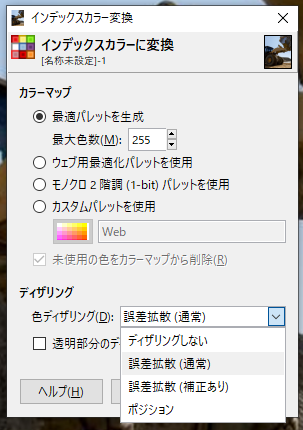
その結果をクリップボードにコピーして、PowerPointに張り付け直すと、画像の寸法(縦横のサイズ)が大きくなってしまった。その結果、ファイルサイズは増えた。
PowerPointからGIMP2に持ってきた時点で画像の寸法は増えて
標準のMicrosoft Office グラフィックオブジェクトのままで、図の圧縮を全部に適用するだけで十分である。
画像そのものの形式については小細工はせず、標準で張り付いたままにしておいて、図の圧縮だけはやるというのが妥当なようだ。
劣化させたくない画像がある場合
写真を変換しても、あまり劣化は気にならないが、ロゴなどがギザギザになる場合があった。図の圧縮を回避したい画像については、Microsoft Office グラフィックオブジェクトではなく、Windowsメタファイルにでもしておけば 96 ppi に変換されないようだ。
これが仕様なのか、たまたまなのかは分からないが。
もちろん、スライドファイル全体に対して一律に図の圧縮をするのではなくて、一個一個指定して都度都度行う場合には、この限りでない。
